1、首先打开“AE”软件,在项目中“新建合成”。

2、在合成设置中设置参数,点击“确定”。

3、右键点击“新建”。

4、在图层标签下新建“纯色”图层命令。

5、在工具栏下选择“星星”形状蒙版工具。

6、创建出蒙版以后,使用“锚点工具”,将锚点移动到星星的中心位置。

7、点击“变换”设置移动位置。

8、移动时间线指示器到初始帧,给旋转属性打上关键帧。
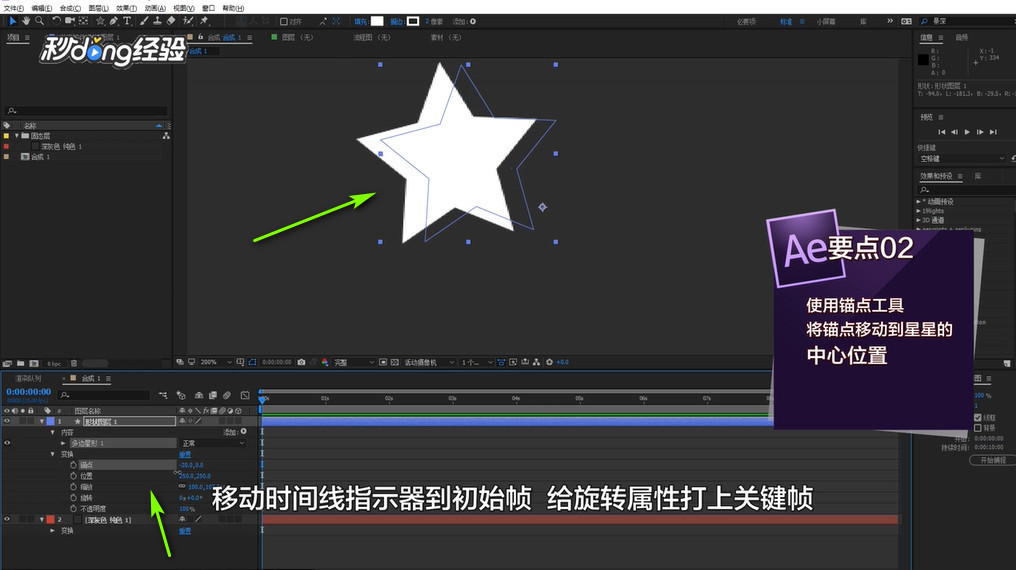
9、拖动时间指示线到1秒位置。
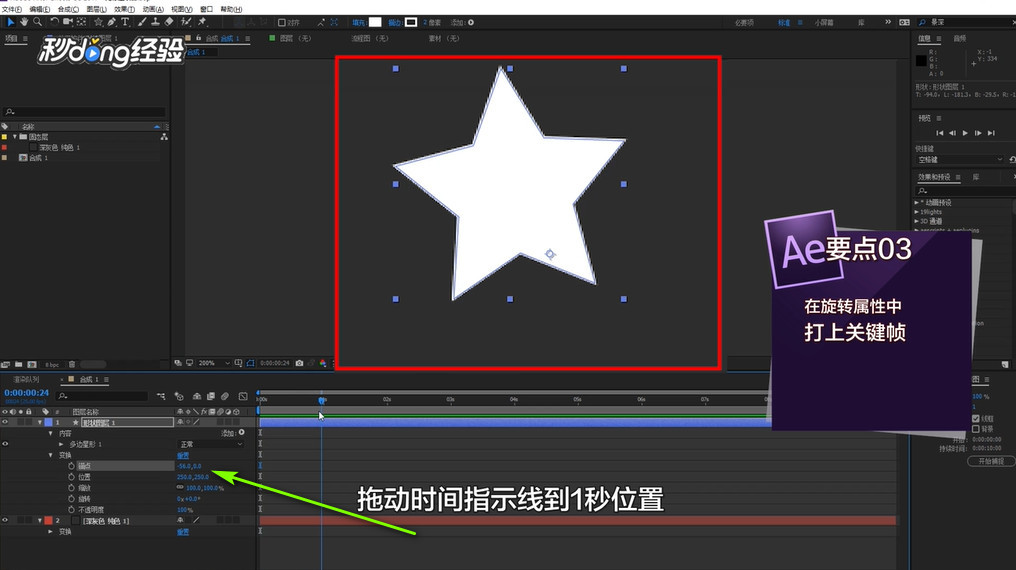
10、调整旋转的角度后按下空格预览旋转效果。

11、总结如下。

1、首先打开“AE”软件,在项目中“新建合成”。

2、在合成设置中设置参数,点击“确定”。

3、右键点击“新建”。

4、在图层标签下新建“纯色”图层命令。

5、在工具栏下选择“星星”形状蒙版工具。

6、创建出蒙版以后,使用“锚点工具”,将锚点移动到星星的中心位置。

7、点击“变换”设置移动位置。

8、移动时间线指示器到初始帧,给旋转属性打上关键帧。
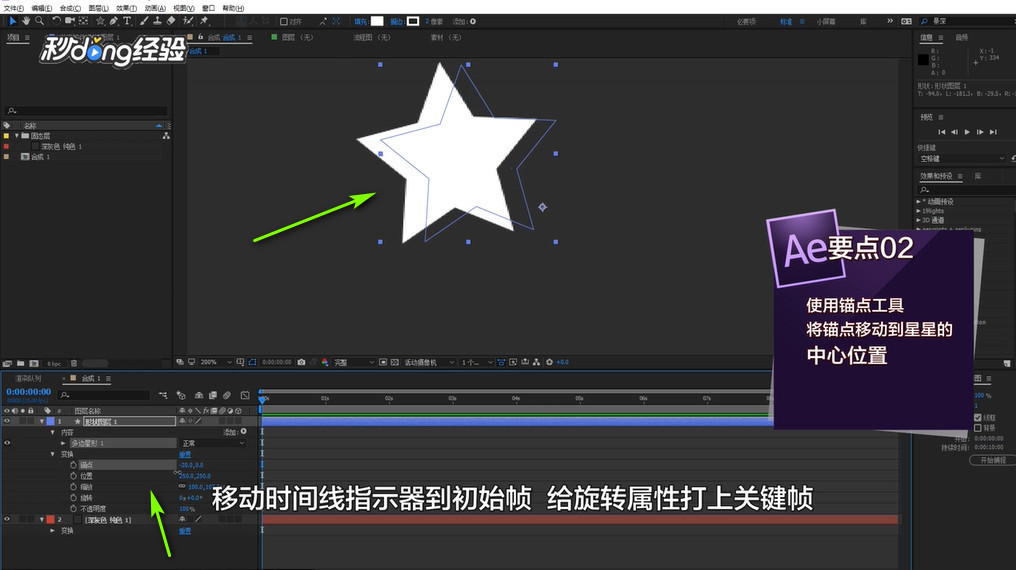
9、拖动时间指示线到1秒位置。
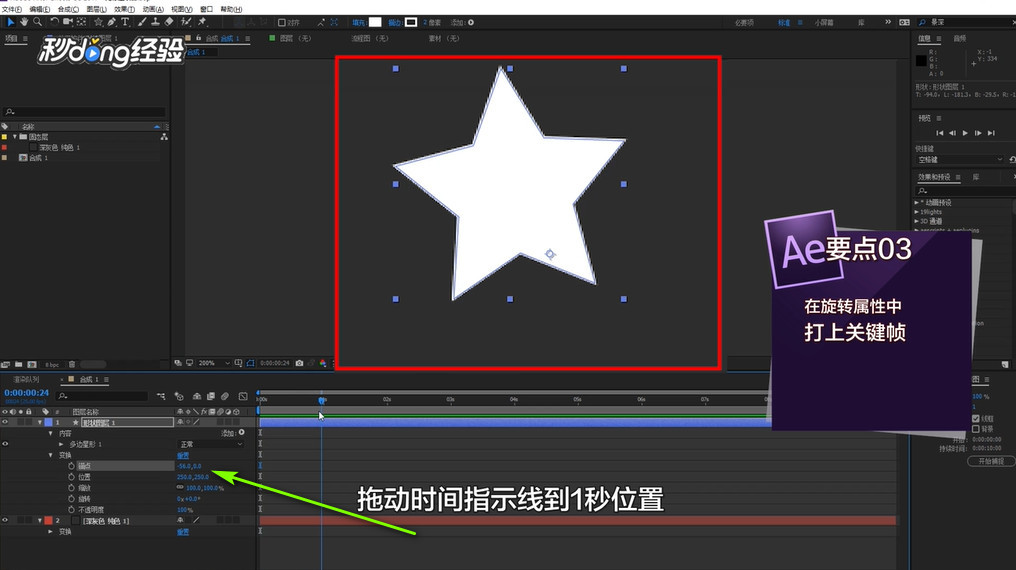
10、调整旋转的角度后按下空格预览旋转效果。

11、总结如下。
